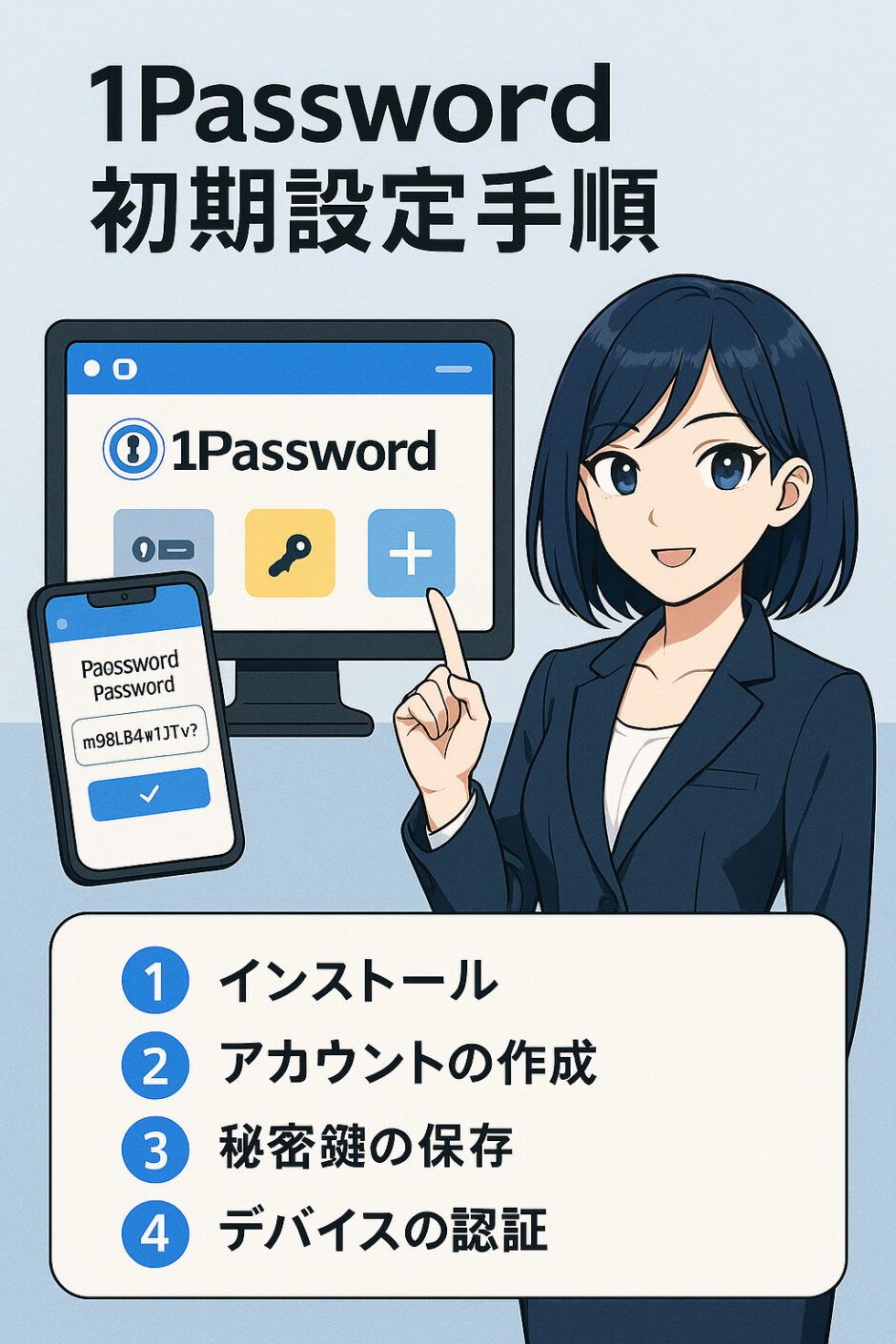🔰 はじめに
現代社会の中で様々なサービスを利用する中「パスワードを忘れてしまった。。。」また、わかってはいるがパスワードを変えられず、「同じパスワードを使いまわしている。。。」という悩みを抱えていませんか?
今回紹介したいのが、1つのパスワードを覚えるだけで、複数のアカウントを安全に管理できる便利なアプリ『1Password』をご紹介します。
初心者の方にもわかりやすく、初期設定の流れまで丁寧に解説しますので、ぜひ参考にしてください。
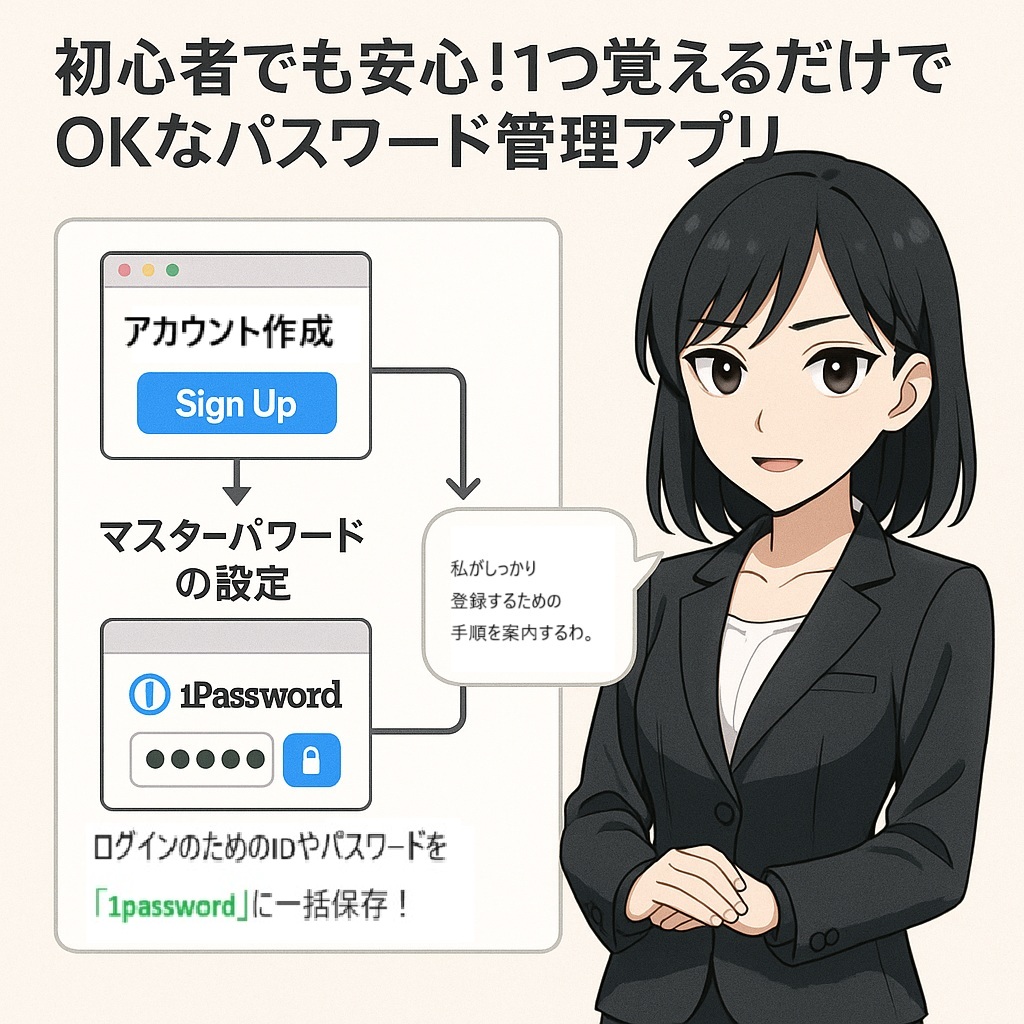
✅ 1Passwordとは?
『1Password』は、すべてのパスワードを一元管理できるアプリです。
「マスターパスワード」と呼ばれる1つのパスワードを設定し、そのパスワードがあれば登録している全ての情報にアクセスでき、それ以外のすべてのログイン情報を自動的に管理してくれます。
🔒 主な特徴
- 強力なパスワードを自動で生成・保存(文字数設定・数字・記号の有無も指定可能)
- すべてのデータが高いセキュリティで暗号化(情報漏洩の心配解消)
- スマートフォンとパソコンの両方で利用可能(大半の端末で利用可能)
- ブラウザの自動入力機能もサポート(対応種類も多数!)
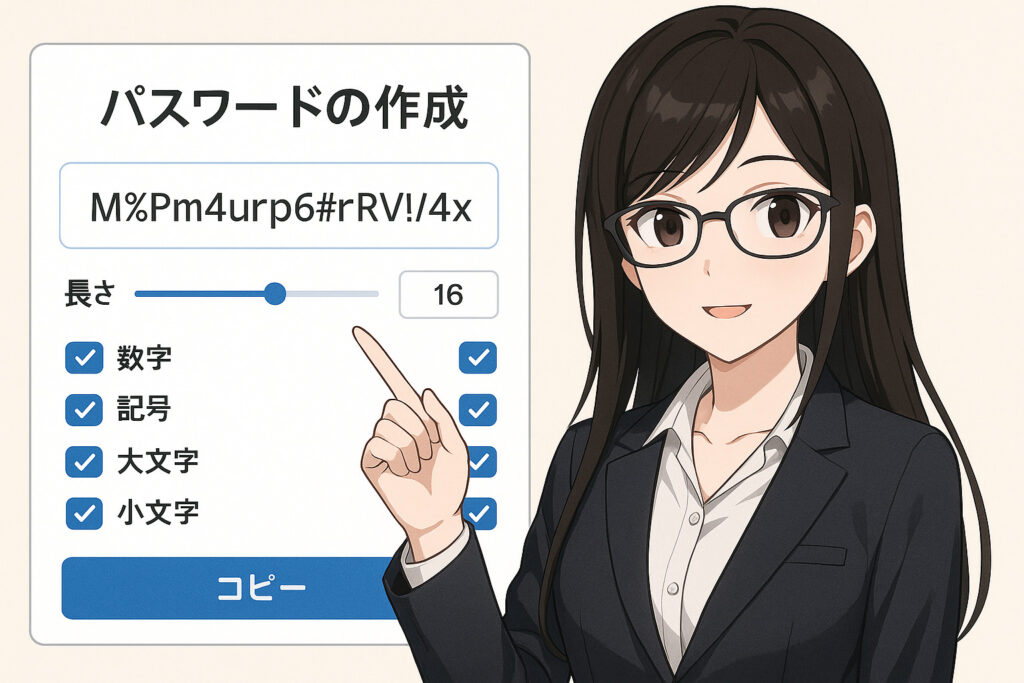
🛠 初期設定は少しだけ注意が必要
1Passwordの一番の難関が初期登録関連です。
項目ごとに追って説明していきます。
✅ 1. アカウント作成
1Passwordサイトから登録。
・メールアドレスを入力し、名前を決め
・マスターパスワードを設定する。
・マスターパスワードは全てのパスワードを確認するための重要なもの。これは絶対に忘れてはいけないもの。
✅ 2. 秘密鍵(Secret Key)を保存
・アカウント作成の途中に秘密鍵というものを作成される。これも非常に重要で、万が一マスターパスワードを
忘れたときなどにこれを利用し再設定することが可能になるもの。保存を求められるので、
しっかりわかるところに保存することと、可能であれば印刷して金庫に入れておこう!

✅ 3. アカウントを確認・有効化
メールアドレスに確認コードが届くから、それを入力してアカウントを有効化。(2段階認証みたいなもの)
✅ 4.アプリにログインし、初期画面へ
アプリに登録したメールアドレスとパスワードを入力しログインするが、スマートフォンの場合アプリ入れた後
印刷した秘密鍵に印刷してあるQRコードを読み込むのが確実!

✅ 7. ブラウザ拡張機能(PCの人向け)
PCで利用する場合は使っているブラウザアプリに1passwordの拡張機能を入れることで利用する。
Chrome/Edge/Safariなどで、1Password拡張機能をインストールが必要!そうすることで。
- 自動入力
- 新規アカウント作成時のパスワード自動生成
- サイトごとのパスワード管理がよりスムーズに!
- 更にアプリ側との連携も可能なので登録しやすいもので登録も進められる!
✅ 最後に
1passwordの設定をお届けしました。
はじめはものすごくめんどくさい!
しかし、使っているサイトのパスワードを移行できてくると非常に便利かつ難しいパスワードを一括保存してくれる
便利サービス!自分の手間を大幅に削減できるものなのでぜひ使ってより安心してパスワード管理を進めよう!
✅おまけ
1passwordは直接購入以外にアマゾンなどで購入可能。
購入すると製品版日比べ費用抑えられます!
手間よりも安さを求める方は使ってみては?(手間をとるかが難しいところ。。。)